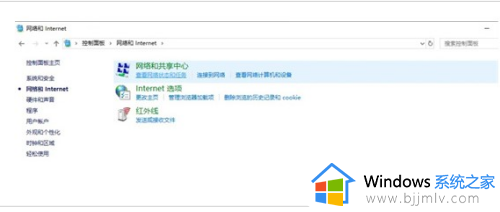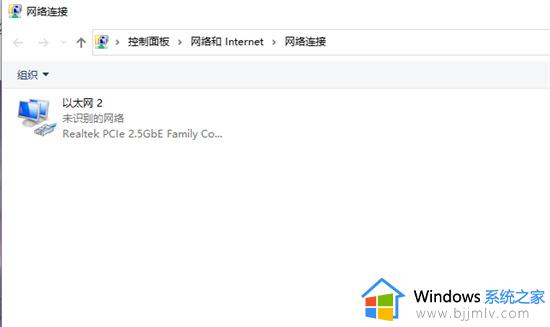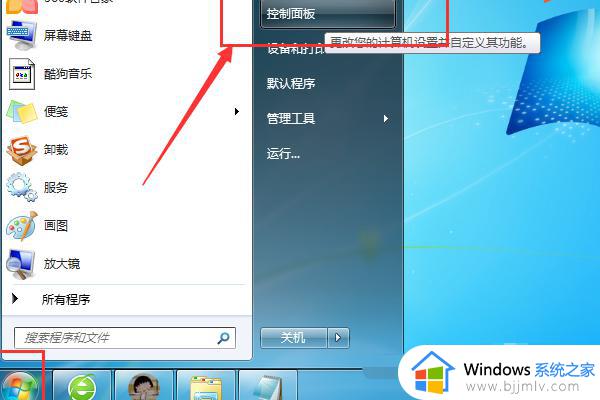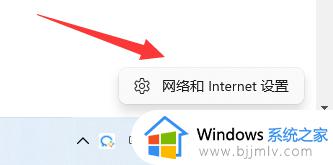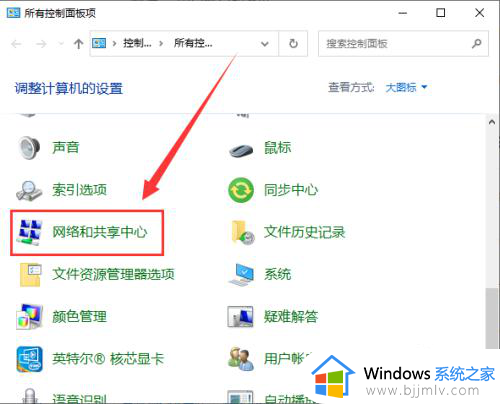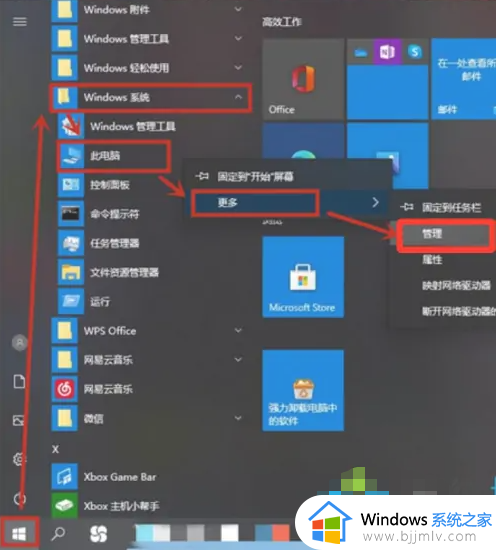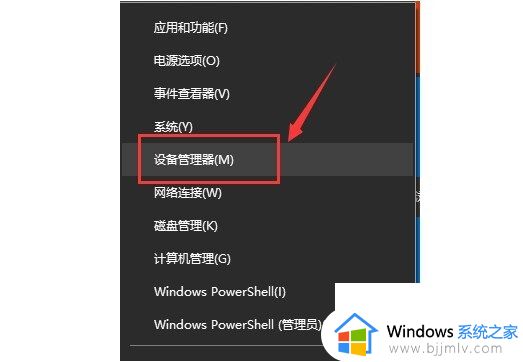电脑无法连接到这个网络怎么办 笔记本电脑无法连接到这个网络处理方法
更新时间:2023-08-11 09:55:41作者:runxin
对于使用笔记本电脑的用户来说,在有无线网络覆盖的环境下,我们可以通过连接无线wifi的方式来上网,可是近日有用户在给笔记本电脑连接无线网络时,却莫名出现无法连接到这个网络的提示,对此电脑无法连接到这个网络怎么办呢?以下就是小编教大家笔记本电脑无法连接到这个网络处理方法。
具体方法:
1、在桌面右下角点击宽带连接图标进入网络设置页面。

2、点击网络和共享中心按钮。

3、在更改网络设置栏目中点击设置新的连接或网络按钮。
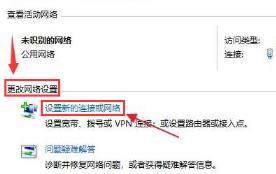
4、随后在连接到Internet选项中创建一个新宽带连接。
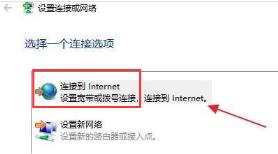
5、输入新网络的用户名以及密码信息。
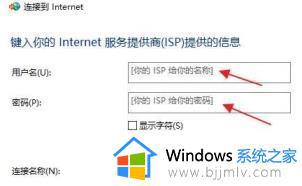
6、编辑完成后点击连接按钮等待网络连接成功即可。
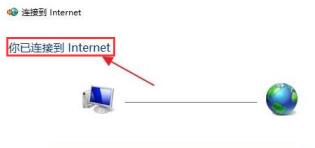
上述就是小编告诉大家的笔记本电脑无法连接到这个网络处理方法了,碰到同样情况的朋友们赶紧参照小编的方法来处理吧,希望本文能够对大家有所帮助。